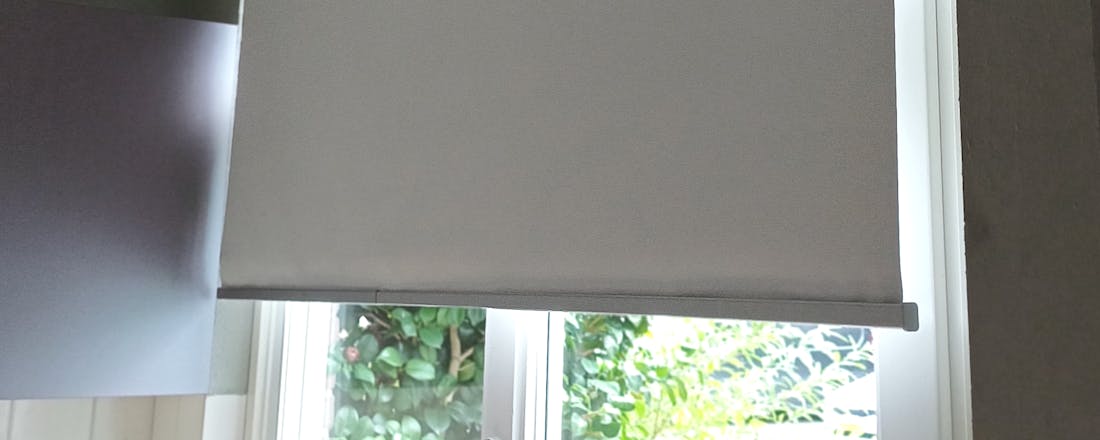Switchen tussen muziekstreamingdiensten doe je zo
De concurrentie tussen streamingdiensten voor muziek is al geruime tijd losgebarsten. Het zijn inmiddels helaas allemaal eigen ecosystemen met geen officiële mogelijkheden om je afspeellijsten te exporteren of te importeren tussen diensten. Wij zetten de onofficiële opties uiteen.
In dit artikel geven we je de mogelijkheden om te switchen tussen de drie populairste muziekdiensten: Spotify, Apple Music en Google Play Music. Dat kan op een aantal onofficiële manieren, waarbij je de afspeellijsten en dus de muziek van de ene dienst mee kunt nemen naar de andere dienst. Bovendien leggen we je uit hoe de verschillende diensten omgaan met je lokale muziekcatalogus en hoe je die kunt integreren met de streamingdienst. Lees ook: Muziek streamen in de allerhoogste kwaliteit.
01 Waarop letten bij het overstappen?
Als je graag een andere streamingdienst wilt proberen en je huidige muziekcollectie van de andere dienst mee wilt nemen, zorg dan voor wat overlap tussen de verschillende diensten. Om de afspeellijsten te kunnen exporteren, is vaak een lopend abonnement op de oude dienst nog vereist, iets wat geldt voor alle drie de populaire diensten. Alleen bij Spotify is er een omweggetje mogelijk. Als je toevallig iemand kent die ook Spotify Premium heeft, kun je vragen of hij of zij zich wil abonneren op je oude afspeellijst en kun je op die manier zo toch de muziek meenemen. Om je te abonneren de afspeellijst van iemand anders in Spotify, zoek je op die persoon en ga je naar Openbare afspeellijsten. Klik op de drie puntjes bij de afspeellijst als je er met de muis overheen gaat en kies voor Volgen.
Verder is het letten op goede deals. Als je een Chromecast hebt, is de kans groot dat je Spotify en Google Play Music gratis drie maanden kunt proberen, dat is dus zes maanden gratis naar muziek luisteren. Om die aanbieding te claimen, moet je alleen even de Chromecast-app downloaden. Verder is er niet veel om op te letten als je overstapt.
©PXimport
01 Klik op Volgen om de afspeellijst van een ander te kunnen importeren.
Van Spotify naar Google Play Music
02 Exporteren voorbereiden
Als je van Spotify wilt overstappen naar Google Play Music, is daarvoor een handig en gratis javascript voor genaamd Portify.JS. Het script is door de ontwikkelaar alleen getest in Google Chrome, dus zorg dat je die browser klaar hebt staan. Voordat je begint, schakel extensies die advertenties blokkeren tijdelijk uit en zet ook andere privacy-extensies uit: deze verstoren de werking van het script. Wij moesten bijvoorbeeld Privacy Badger en uBlock Origin uitschakelen om door te kunnen gaan.
Je kunt alle extensies in Chrome controleren door op het icoontje met de drie streepjes te klikken (rechtsboven) en te kiezen voor Meer hulpprogramma's / Extensies. Een extensie schakel je uit door op het vinkje naast Ingeschakeld te klikken. Ook is het nodig om Google Play Music even in het Engels in te stellen. Hiervoor klik je op je gebruikersicoon rechtsboven en daarna op Mijn account. Kies voor Taal en invoertools en klik op Taal. Klik op Een andere taal toevoegen, selecteer English uit de lijst en klik op OK. Klik op het pijltje omhoog naast English om de taal als standaard in te stellen.
©PXimport
02 Zorg ervoor dat bijvoorbeeld uBlock en Privacy Badger uitgeschakeld zijn voordat je begint.
03 Spotify-token
Vervolgens ga je naar deze pagina, klik je onder het kopje Instructions (For Chrome) op en sleep je de link Portify.JS naar de bladwijzerbalk. Heb je die niet aanstaan, dan kun je die weergeven door in Chrome een nieuw tabblad te openen en op de balk net onder de adresbalk te klikken met de rechtermuisknop. Kies nu voor Bladwijzerbalk weergeven. Daarna sleep je die link daar naartoe.
Nu ga je naar deze url en klik je op de net toegevoegde link. Er opent een dialoogvenster waarin wordt gevraagd om een zogenaamd oauth-token. Hiermee kan het script je Spotify-playlists straks ophalen. Klik op HERE om naar de Spotify-website te gaan en klik op Get OAUTH Token. Vink bij Relevant scopes de bovenste optie playlist-read-private aan en klik op Request Token. Het is nu nodig om in te loggen in Spotify, klik daarna op OK om door te gaan. Het veld OAuth Token is nu gevuld met willekeurige tekens. Selecteer het hele veld en kopieer de waarde.
©PXimport
03 Het aanvragen van een Spotify-API-token dat Portify.JS nodig heeft om toegang te krijgen tot je afspeellijsten.
04 Im- en exporteren
Ga terug naar Google Play Music en klik daar op OK. Plak het token en klik opnieuw op OK. Klik nu op My Spotify Playlists als je je eigen afspeellijsten wilt overzetten. Je kunt nu een voorvoegsel invullen voor je afspeellijsten, zodat je weet welke vanuit Spotify afkomstig zijn. Je kunt dit veld ook leeglaten. Wij vullen spotify- als voorvoegsel in en klikken opnieuw op OK. De afspeellijsten worden nu geïndexeerd.
Er verschijnt opnieuw een melding met de vraag of je enige afspeellijsten wilt overslaan of simpelweg alles wilt importeren. Klik op Yes om zelf te kiezen en per afspeellijst kun je nu aangeven of je die wilt meenemen door op Copy It te klikken of wilt overslaan met Skip It. Eenmaal klaar, gaat het script aan de slag en maakt het automatisch de afspeellijsten aan. Vervolgens wordt gezocht naar elk nummer en wordt die automatisch toegevoegd aan de lijst. Klik nergens op de pagina om het proces niet te verstoren. Als je van tabblad wisselt, wordt het geheel gepauzeerd. Op het einde verschijnt een dialoog dat het proces is voltooid met daarna de totale tijd die het kostte. Het geheel duurt ongeveer 1 seconde per nummer, dus dat is vrij lang.
©PXimport
04 Portify.JS geeft de mogelijkheid een voorvoegsel aan de naam van de geïmporteerde afspeellijsten toe te voegen, zodat je ze makkelijk terug kunt vinden.
Van Spotify naar Apple Music
05 Stamp
Als je wilt overstappen van Spotify en Apple Music, dan is de beste optie hiervoor een programma genaamd Stamp. Helaas heeft de gratis versie hiervan wel stevige beperkingen, zo kun je alleen 10 nummers en één afspeellijst per sessie van de ene naar de andere dienst overzetten. Als je alles wilt converteren, is het nodig om eenmalig zeven euro neer te leggen. Het enige alternatief is het programma 'Move to Apple Music', maar die software ondersteunt minder diensten en is er alleen voor OS X. Stamp ondersteunt naast Spotify en Apple Music ook Google Play Music als dienst om naartoe te importeren. Het kan bovendien muziek importeren van YouTube en Deezer. Als je naar Apple Music exporteert, zorg er dan voor dat je iTunes hebt geïnstalleerd op je pc en bent ingelogd op het account dat geabonneerd is op Apple Music.
©PXimport
05 De verschillende diensten die Stamp ondersteunt om vanuit de importeren.
06 Stamp installeren
Je downloadt Stamp hier. Klik op de groene knop Free Download. Voer het gedownloade bestand uit en klik op Install. Na de installatie klik je op Finish waarna Stamp zichzelf automatisch opent en je kunt beginnen. Als eerste kies je de betreffende dienst van waaruit je wilt exporteren. In ons geval kiezen we Spotify door op dat logo te klikken. Er wordt gevraagd om in te loggen, klik op Log in op Spotify. Vul je gebruikersnaam en wachtwoord in en klik op Inloggen om door te gaan. Klik daarna op OK om Stamp toegang te geven tot jouw afspeellijsten op Spotify.
Kies nu de dienst waarnaar je wilt gaan exporteren.
In ons geval kiezen we voor Apple Music, dus klik op het logo van die dienst. Stamp heeft een cookie nodig van iTunes die gebruikt wordt voor Stamp om toegang te krijgen tot je afspeellijsten van Apple Music zodat daar muziek aan kan worden toegevoegd. Als je iTunes al open hebt staan, sluit het dan nu even. Klik daarna op de knop Look for a cookie waarna iTunes wordt geopend. We gaan ervanuit dat je al bent ingelogd met je Apple-account in iTunes. Ga nu naar een liedje, maakt niet uit welke, en klik op het hartje naast het liedje. Ga terug naar Stamp, waar de melding is verschijnt We got a cookie from iTunes en klik op Yes, I have internet connection, indien dat het geval is (zie kader 'Internetproblemen?').
©PXimport
06 Het is nodig je even aan te melden bij Spotify in Stamp om de afspeellijsten in te zien.
Andere muziekdiensten met Stamp
Als je met Stamp vanuit een andere dienst wilt importeren, kan dat ook gewoon. Voor bijvoorbeeld Deezer word je omgeleid naar een aparte exportwebsite. Daar log je in met je inloggegevens. Vervolgens krijg je de optie de betreffende afspeellijsten te downloaden als *.rstamp-bestanden. Sla deze op en klik op Browse in Stamp om deze te importeren en door te gaan.
Voor Google Play Music log je in met je Google-account. Zorg wel dat authenticatie in twee stappen uitgeschakeld is en toegang voor minder veilige apps is toegestaan, door dat hier in te schakelen. Vergeet deze instelling niet terug te zetten als je helemaal klaar bent! Voor YouTube is het niet nodig om iets te veranderen, omdat daarvoor officiële API's zijn om bij je afspeellijsten te kunnen.
Internetproblemen?
Helaas treden er bij stap 6 soms problemen op. In onze test verscheen soms de foutmelding dat er geen verbinding kon worden gemaakt met de Spotify-API en waren onze afspeellijsten niet zichtbaar. Dat heeft te maken met het feit dat Stamp een bug bevat die de internetverbinding kan onderbreken. Hiervoor is het nodig om naar het Configuratiescherm te gaan, te kiezen voor Netwerk en internet / Internetopties en dan het tabblad Verbindingen en de optie LAN-instellingen. Vink hier de optie Een proxyserver voor uw LAN-netwerk gebruiken uit en klik op OK. Controleer of je daarna verbonden bent met het internet en klik dan pas op Yes, I have internet connection.
07 Afspeellijsten overzetten
Zijn de afspeellijsten eenmaal in beeld, vink dan degene die je wilt overzetten aan en klik op Next. Nu begint het overzetten, waarna de nummers met ongeveer een halve minuut vertraging in iTunes verschijnen. Daarna verschijnt de melding om de afspeellijsten te exporteren. Tot nu toe heeft Stamp namelijk alleen de muziek toegevoegd aan je Apple Music-collectie. Stamp kan niet zelf de afspeellijsten aanmaken. Om de afspeellijsten te importeren, klik je op Click here to export playlists in Stamp en kies je een handige locatie om de muziek in op te slaan. Vervolgens open je iTunes en druk je op de Alt-toets om de menubalk te laten verschijnen. Klik nu op Bestand / Bibliotheek / Afspeellijst importeren en selecteer je het bestand in de vorm van playlists-[willekeurige letters en cijfers].xml en klik op Openen. Je ziet de nieuwe afspeellijst verschijnen.
©PXimport
07 Stamp kan zelf de afspeellijsten niet exporteren, dat moet je nog even zelf doen. De muziek is alleen toegevoegd aan je Apple Music-bibliotheek.
Je lokale muziekcollectie
08 iTunes
Alle drie de muziekstreamingdiensten (Spotify, Apple Music en Google Play Music) houden rekening met je lokale muziekcollectie. Voor Apple Music is het nodig om de muziek te importeren in iTunes. Om muziek aan iTunes toe te voegen, is het nodig om de muziek daarin te importeren. Heb je dat al eerder gedaan, dan hoef je niets te doen. Om je muziek toe te voegen aan iTunes, druk je op de Alt-toets en klik je in de nu verschenen menubalk op Bestand / Map aan bibliotheek toevoegen. Blader nu naar je muziekmap en klik op Map selecteren.
Om nu de nummers te matchen met de Apple Music-variant, is het nodig de iCloud-muziekbibliotheek in iTunes aan te zetten. Het kan zijn dat dit standaard al gedaan is, maar bij ons was dat niet het geval. Je zet het aan door opnieuw de Alt-knop in te drukken en te kiezen voor Bewerken / Voorkeuren. Zet nu op het hoofdtabblad een vinkje bij iCloud-muziekbibliotheek. Daarachter bevindt zich het e-mailadres van de persoon van wie de iCloud-muziekbibliotheek is: zorg ervoor dat dat jouw e-mailadres is, anders komt de muziek terecht bij een ander.
Zorg er ook voor dat je lokaal een back-up behoudt van je muziekbibliotheek (bij voorkeur in een andere map of op een ander medium), omdat Apple Music na het uploaden de lokale bestanden verwijdert (!) en voor het geval er iets fout gaat bij het matchen. Klik op OK om de wijzigingen toe te passen. Wat er nu gaat gebeuren, is dat nummers kleiner dan 200 MB of 2 uur in het formaat aac, wav, aiff of mp3 worden geüpload. De nummers in aac- en mp3-formaat moeten aan 'bepaalde kwaliteitsvereisten' voldoen, maar wat die precies zijn, is onduidelijk. Het maximumaantal nummers dat kan worden geüpload is overigens 25.000. Rechtsboven in iTunes kun je de voortgang van het uploadproces volgen.
©PXimport
08 Het uploaden naar de Apple Music-cloud is nu aan de gang.
09 Google Play Music
Google Play Music heeft een speciale applicatie die je lokale muziekcollectie voor je uploadt. De zogenaamde Google Play Music Manager stelt je in staat om 50.000 nummers te uploaden die vervolgens in de cloud worden opgeslagen en beschikbaar zijn op al je apparaten.
Je downloadt de Music Manager via deze link door te klikken op Music Manager downloaden. Voer het gedownloade bestand uit, waarna nog even wat wordt gedownload en de Music Manager daarna wordt gestart. Klik op Volgende en log in met je Google-account. Kies bij Wat wil je doen? voor de optie Nummers uploaden naar Google Play en klik op Volgende. Selecteer de locatie van je muzieklocatie, je hebt de keuze uit iTunes, Windows Media Player, de map 'Mijn muziek' van Windows, of andere mappen waarbij je zelf een map op je computer kunt kiezen.
Wij kiezen voor Andere mappen, maar je kunt rustig een andere optie selecteren. Bij Andere mappen klik je op Map toevoegen en blader je naar de locatie van je muziek. Klik daarna op Volgende. De Music Manager geeft aan hoeveel nummers er zijn gevonden en hoeveel je er nog kunt uploaden. Klik op Volgende. Je kunt er nu voor kiezen om in de toekomst nummers automatisch toe te voegen aan je online bibliotheek van Google Play Music. Klik op Ja als je gebruik wilt maken van deze functie en klik op Volgende om het uploaden te starten. Klik op Sluiten waarna het proces in de achtergrond doorgaat.
©PXimport
09 In het systeemvak van de Windows-taakbalk zie je nu een pictogram van Google Play Music. Dubbelklik daarop om het hoofdscherm van de Muziek Manager te openen.
10 Spotify
Spotify werkt anders dan de andere twee diensten. Hier is het nodig om de muziek te importeren in de Spotify-applicatie en daarna handmatig te synchroniseren. Daarvoor open je Spotify op je pc. Links bij Jouw muziek bevindt zich de optie Lokale bestanden. Om hier muziek aan toe te voegen, ga je naar Bewerken / Voorkeuren. Scrol vervolgens onderaan naar de sectie Lokale bestanden.
Standaard staan hier bronnen als iTunes, Windows Media Player, de optie Muziekbibliotheek vanuit Windows en meer. Klik op Een bron toevoegen waarna je naar de locatie kunt bladeren waar je eigen muziek is opgeslagen. Klik op OK om de map toe te voegen. Als je nu teruggaat naar Lokale bestanden, is de muziek erbij gekomen. Om de muziek nu op je mobiele apparaat te krijgen, open je Spotify op Android of iOS en zorg je ervoor dat je met hetzelfde netwerk bent verbonden als de pc waarop Spotify open is. Vervolgens plaats je de lokale muziek in een afspeellijst. Die afspeellijst maak je vervolgens offline beschikbaar op je mobiele apparaat, waarna Spotify de muziek automatisch synchroniseert.
Als het niet werkt, dan kan dat komen door je firewall. Zorg ervoor dat Spotify alle toegang heeft tot het netwerk en zorg ook dat netwerkdetectie op Windows is ingeschakeld. Hiervoor open je het Configuratiescherm en ga je naar Netwerk en internet / Netwerkcentrum en klik je links op Geavanceerde instellingen voor delen. Zorg nu dat bij één van de profielen waar achter staat huidig profiel de optie Netwerkdetectie inschakelen is geselecteerd en klik op Wijzigingen opslaan om de wijzigingen actief te maken.
©PXimport
10 De Spotify-app haalt lokale bestanden uit onder meer iTunes en Windows Media Player.
11 Soundiiz
Als je je muziek graag wilt matchen met je lokale muziekcollectie in Spotify, dan kun je gebruik maken van http://soundiiz.com. Deze website kan overweg met Spotify, YouTube, SoundCloud, Deezer, Napster, Groove Music van Microsoft én lokale afspeellijsten in een aantal formaten, waaronder m3u. De site matcht muziek in de afspeellijst met die op de streamingdienst. In dit geval willen we onze muziek verplaatsen van een m3u-formaat, lokaal, naar Spotify. Op de website klik je als eerste rechts op Start converting en daarna op de dienst waar naartoe je wilt importeren.
In ons geval is dat Spotify, dus klik je op Connect to Spotify. Log in met je gebruikersnaam en wachtwoord, en klik daarna op OK om Soundiiz toestemming te geven tot je afspeellijsten. Terug op Soundiiz zie je nu je afspeellijsten verschijnen. Om nu je lokale afspeellijst in Spotify te krijgen, klik je in het rode blok op Import playlist file, selecteer je de betreffende afspeellijst en klik je op Openen. Soundiiz moet even laden en vraagt dan om de doellocatie te selecteren, dus klik op Spotify. Je krijgt nu de mogelijkheid om de afspeellijst een naam te geven. Deze kun je eventueel aanpassen. Klik daarna op Convert. Het converteren begint daarna waarna je te zien krijgt welke nummers wel en welke niet geïmporteerd konden worden. Klik op Close om het venster te sluiten en om nog andere afspeellijsten te importeren.
©PXimport
11 Je kunt de over te zetten afspeellijst in Soundiiz zelf een naam geven.